Việc sử dụng chế độ ẩn danh trên trình duyệt Google Chrome chỉ ngăn việc lưu lại lịch sử duyệt web, còn với bookmark thì hoàn toàn không. Thanh dấu trang với những website mà bạn đã lưu lại sẽ luôn xuất hiện ở dưới thanh truy cập địa chỉ trên trình duyệt Chrome, dù bạn ở chế độ thường hay ở chế độ ẩn danh. Vậy trong trường hợp chúng ta muốn giấu đi vài trang web yêu thích trên Chrome, không muốn bị ai biết được thì làm thế nào?
Tiện ích Hush cài đặt trên trình duyệt Chrome sẽ giúp người dùng có thể bảo mật toàn bộ những bookmark bí mật, và chỉ được mở khi nhập đúng mật khẩu bảo vệ mà thôi. Đặc biệt, tiện ích Hush chỉ sử dụng trên chế độ duyệt web ẩn danh nên bạn hoàn toàn yên tâm khi sử dụng. Trong bài viết dưới đây, chúng tôi sẽ hướng dẫn bạn đọc cách bảo mật bookmark trên Chrome bằng tiện ích Hush.
Bước 1:
Trước hết, bạn hãy truy cập link dưới đây để tiến hành cài đặt tiện ích Hush trên trình duyệt Chrome.
Chúng ta sẽ click vào Thêm vào Chrome để cài đặt.
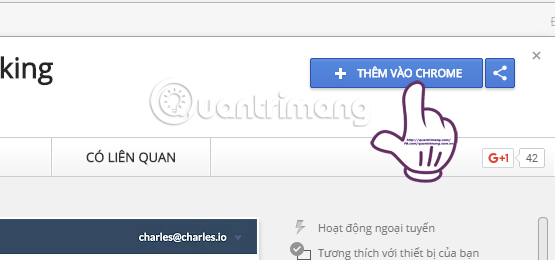
Bước 2:
Tiếp tục nhấn vào nút Thêm tiện ích để hoàn thành việc cài đặt tiện ích.
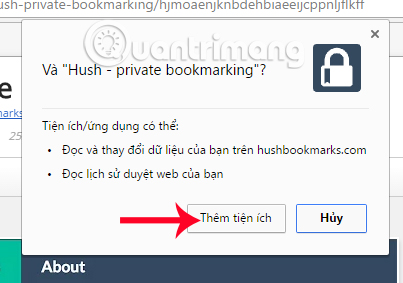
Ngay sau đó, chúng ta sẽ nhận được thông báo của tiện ích Hush kèm théo đó là biểu tượng ổ khóa xuất hiện ở cuối thanh truy cập trên trình duyệt.
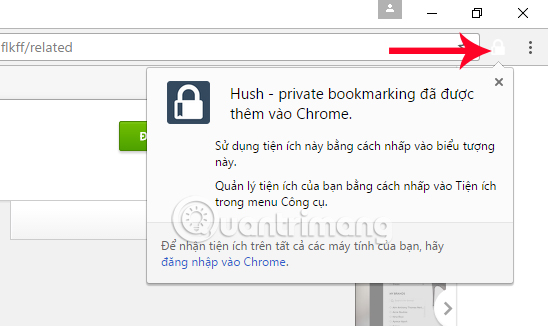
Bước 3:
Tại giao diện trình duyệt Chrome, bạn nhấn chọn vào biểu tượng 3 dấu chấm, nhấn tiếp Công cụ khác > Tiện ích mở rộng.
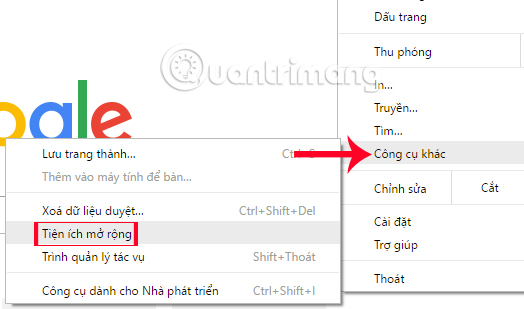
Bước 4:
Sang danh sách các tiện ích đã cài đặt trên trình duyệt Chrome, tại tiện ích Hush bạn hãy tích chọn vào Cho phép ở chế độ ẩn danh, để Husk có thể hoạt động trên trình duyệt.

Bước 5:
Bây giờ bạn nhấn tổ hợp phím Ctrl +Shift + N để mở trình duyệt web ẩn danh trên Chrome. Tại đây, chúng ta sẽ truy cập vào bất kỳ một trang web nào muốn bookmark. Tiếp đến, bạn sẽ nhấn vào biểu tượng ổ khóa, sau đó nhập mật khẩu bảo mật bookmark cho trang web này rồi nhấn Bookmark để đánh dấu.
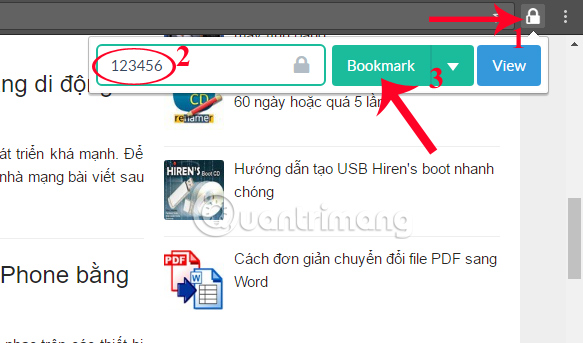
Khi có thông báo Bookmared, nghĩa là bạn đã đưa bookmark trang web này vào chế độ bảo mật.
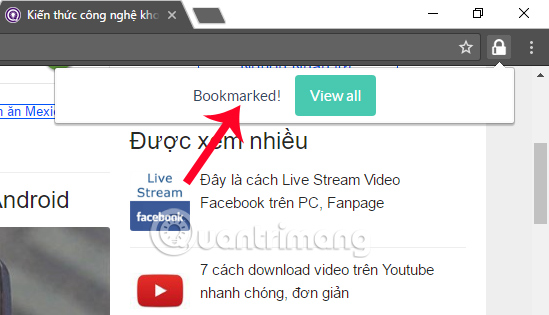
Bước 6:
Nếu muốn mở danh sách bookmark đó, chúng ta cũng nhấn vào biểu tượng ổ khóa và chọn View.

Người dùng sẽ được đưa tới trang chủ của tiện ích Husk. Tại đây, bạn cần nhập mật khẩu chính xác cho bookmark đã tạo trên trình duyệt, rồi nhấn Load bookmarks.
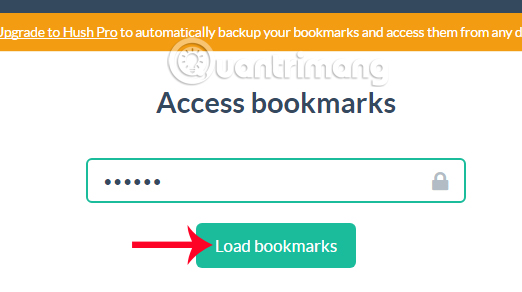
Bước 7:
Ở giao diện này, bạn đọc sẽ nhìn thấy danh sách các trang web đã được lưu lại, kèm theo đó là một số tùy chỉnh ở từng link, như xóa bookmark với biểu tượng thùng rác, sửa lại bookmark với biểu tượng hình bút và thay đổi thứ tự dấu trang bằng biểu tượng mũi tên 2 chiều.
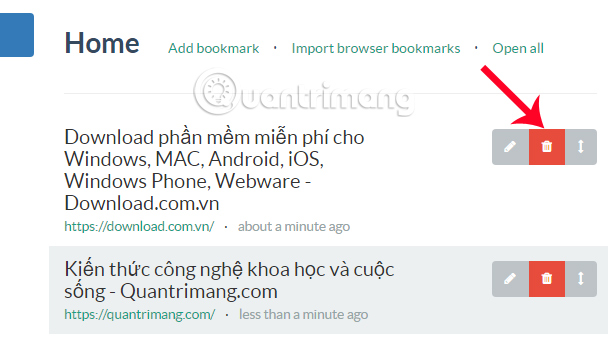
Lưu ý với người dùng, tiện ích Hush có tính năng rất hữu ích đó là bạn có thể tạo bookmark với các nhóm mật khẩu khác nhau. Chẳng hạn lưu những trang web giải trí bằng 1 mật khẩu, bookmark website công việc bằng mật khẩu khác. Và Hush sẽ mở danh sách bookmark đã tạo dựa theo đúng mật khẩu mà bạn đã thiết lập. Tuy nhiên, tránh việc loạn các mật khẩu bạn đừng nên tạo quá nhiều nhóm mật khẩu nhé.
Một tiện ích cài đặt trên trình duyệt rất hữu cho việc bảo mật các bookmark trên trình duyệt Chrome, tránh bị người khác nhòm ngó. Thông qua tiện ích Hush, các trang web được bookmark sẽ được bảo mật bằng mật khẩu. Và nếu muốn mở danh sách các bookmark đó, người dùng cần nhập đúng mật khẩu.
 Công nghệ
Công nghệ  AI
AI  Windows
Windows  iPhone
iPhone  Android
Android  Học IT
Học IT  Download
Download  Tiện ích
Tiện ích  Khoa học
Khoa học  Game
Game  Làng CN
Làng CN  Ứng dụng
Ứng dụng 


















 Linux
Linux  Đồng hồ thông minh
Đồng hồ thông minh  macOS
macOS  Chụp ảnh - Quay phim
Chụp ảnh - Quay phim  Thủ thuật SEO
Thủ thuật SEO  Phần cứng
Phần cứng  Kiến thức cơ bản
Kiến thức cơ bản  Lập trình
Lập trình  Dịch vụ công trực tuyến
Dịch vụ công trực tuyến  Dịch vụ nhà mạng
Dịch vụ nhà mạng  Quiz công nghệ
Quiz công nghệ  Microsoft Word 2016
Microsoft Word 2016  Microsoft Word 2013
Microsoft Word 2013  Microsoft Word 2007
Microsoft Word 2007  Microsoft Excel 2019
Microsoft Excel 2019  Microsoft Excel 2016
Microsoft Excel 2016  Microsoft PowerPoint 2019
Microsoft PowerPoint 2019  Google Sheets
Google Sheets  Học Photoshop
Học Photoshop  Lập trình Scratch
Lập trình Scratch  Bootstrap
Bootstrap  Năng suất
Năng suất  Game - Trò chơi
Game - Trò chơi  Hệ thống
Hệ thống  Thiết kế & Đồ họa
Thiết kế & Đồ họa  Internet
Internet  Bảo mật, Antivirus
Bảo mật, Antivirus  Doanh nghiệp
Doanh nghiệp  Ảnh & Video
Ảnh & Video  Giải trí & Âm nhạc
Giải trí & Âm nhạc  Mạng xã hội
Mạng xã hội  Lập trình
Lập trình  Giáo dục - Học tập
Giáo dục - Học tập  Lối sống
Lối sống  Tài chính & Mua sắm
Tài chính & Mua sắm  AI Trí tuệ nhân tạo
AI Trí tuệ nhân tạo  ChatGPT
ChatGPT  Gemini
Gemini  Điện máy
Điện máy  Tivi
Tivi  Tủ lạnh
Tủ lạnh  Điều hòa
Điều hòa  Máy giặt
Máy giặt  Cuộc sống
Cuộc sống  TOP
TOP  Kỹ năng
Kỹ năng  Món ngon mỗi ngày
Món ngon mỗi ngày  Nuôi dạy con
Nuôi dạy con  Mẹo vặt
Mẹo vặt  Phim ảnh, Truyện
Phim ảnh, Truyện  Làm đẹp
Làm đẹp  DIY - Handmade
DIY - Handmade  Du lịch
Du lịch  Quà tặng
Quà tặng  Giải trí
Giải trí  Là gì?
Là gì?  Nhà đẹp
Nhà đẹp  Giáng sinh - Noel
Giáng sinh - Noel  Hướng dẫn
Hướng dẫn  Ô tô, Xe máy
Ô tô, Xe máy  Tấn công mạng
Tấn công mạng  Chuyện công nghệ
Chuyện công nghệ  Công nghệ mới
Công nghệ mới  Trí tuệ Thiên tài
Trí tuệ Thiên tài